LTspice 一 简介(中文教程)
ltspice中文教程
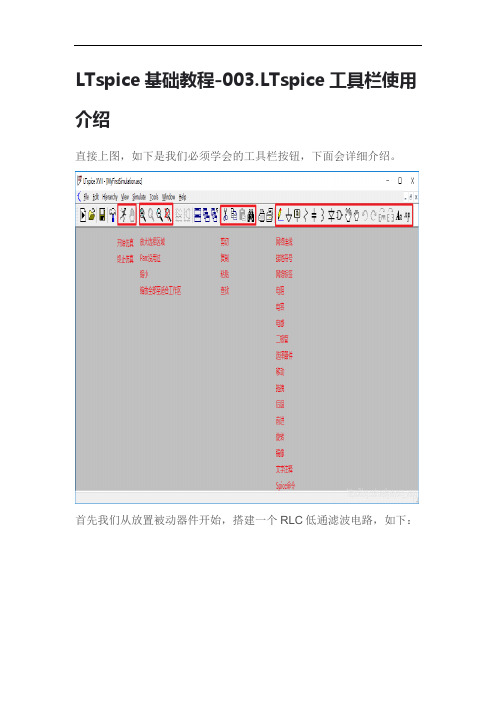
LTspice基础教程-003.LTspice工具栏使用介绍直接上图,如下是我们必须学会的工具栏按钮,下面会详细介绍。
首先我们从放置被动器件开始,搭建一个RLC低通滤波电路,如下:放置完器件后,我们开始连线以及放置地,当鼠标变成大十字说明进入了画线状态:然后说一下移动和拖拽的区别,如下:移动和拖拽支持框选操作,按住鼠标左键不放即可框选多个项目进行移动或拖拽。
接下来演示一下剪切、复制、粘贴,请特别注意,LTspice的剪切就是删除,删除就是剪切!然后我们看一下选择器件按钮,点击工具栏按钮会弹出选择器件窗口,这些器件后面详细介绍。
首先讲一个常用的,voltage,电压源,当我们选中的时候,上方会出现解释。
另外,请注意LTspice的顶级路径是可以切换的,默认是系统自带仿真库路径,可以切换到当前仿真文件所在目录。
划重点,强烈建议将第三方库文件与仿真原理图放在同一个目录下!这样做的好处,首先画图时容易找到,其次仿真图给别人时和库一起打包,不会出现找不到仿真库的问题。
当我们选择好器件后,可双击该器件或者单击OK,进入放置器件状态,单击右键取消放置:下面着重讲解一下网络标签按钮,大部分EDA软件都有网络标签,LTspice的网络标签大同小异。
只要网络名一样,不管是否有连线,这些器件都是连接在一起的!我们随便找一根连线,鼠标放上去时状态栏会显示当前网络的默认网络名,都是以N+数字表示,这样的网络名不便于我们后期查看该网络的波形,我们可以修改这个网络名:也可以设置端口类型:然后我们讲一下文字注释工具,文字说明可以放置一些说明性的文字,如下:spice命令按钮后面会详细介绍。
到这里,我们工具栏基本介绍完毕,后面的文章中针对不同应用还会有详细介绍。
LTspice一简介

LTspice一简介免费电路图仿真软件LTspice 一简介(中文教程)欢迎转载,转载请说明出处-DPJ关键字:PSpice仿真,电路图,LTspice仿真,pspice模型,spice,电路仿真,功放电路图仿真,信号放大仿真1.LTspice电路仿真软件简介LTspice电路图仿真软件简介(支持PSpice和Spice库的导入)LTspiceIV是一款高性能SpiceIII仿真器、电路图捕获和波形观测器,并为简化开关稳压器的仿真提供了改进和模型。
我们对Spice所做的改进使得开关稳压器的仿真速度极快,较之标准的Spice仿真器有了大幅度的提高,从而令用户只需区区几分钟便可完成大多数开关稳压器的波形观测。
这里可下载的内容包括用于80%的凌力尔特开关稳压器的Spice和MacroModel,200多种运算放大器模型以及电阻器、晶体管和MOSFET模型。
在电路图仿真过程中,其自带的模型往往不能满足需求,而大的芯片供应商都会提供免费的SPICE模型或者PSpice 模型供下载,LTspice可以把这些模型导入LTSPICE中进行仿真。
甚至一些厂商已经开始提供LTspice模型,直接支持LTspice的仿真。
这是其免费SPICE电路仿真软件LTspice/SwitcherCADIII所做的一次重大更新。
这也是LTspice 电路图仿真软件在欧洲,美国和澳大利亚,中国广为流传的根本原因。
LTspiceIV具有专为提升现有多内核处理器的利用率而设计的多线程求解器。
另外,该软件还内置了新型SPARSE矩阵求解器,这种求解器采用汇编语言,旨在接近现用FPU(浮点处理单元)的理论浮点计算限值。
当采用四核处理器时,LTspiceIV可将大中型电路的仿真速度提高3倍,同等设置的精度,电路仿真时间远远小于PSpice的计算时间(本来你要等待3个小时,现在一个小时就结束了)。
功能强大而且免费使用仿真工具,何乐而不为呢这里不是贬低pspice软件,cadence的Pspice软件具有更加丰富的配置和应用,可以进行更加繁多的电路仿真和设置,因为大多数工程师不需要非常复杂的应用,所以,免费的LTspice可以满足基本的应用。
LTspice 一 简介(中文教程)
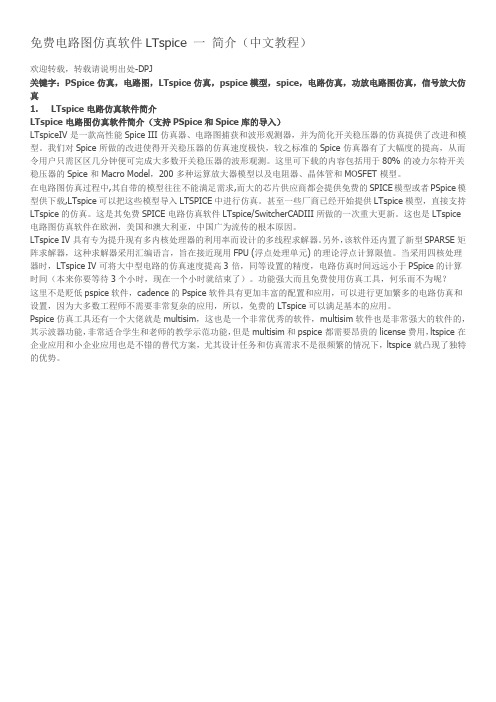
免费电路图仿真软件LTspice 一简介(中文教程)欢迎转载,转载请说明出处-DPJ关键字:PSpice 仿真,电路图,LTspice仿真,pspice模型,spice,电路仿真,功放电路图仿真,信号放大仿真1. LTspice 电路仿真软件简介LTspice 电路图仿真软件简介(支持PSpice和Spice库的导入)LTspiceIV 是一款高性能Spice III 仿真器、电路图捕获和波形观测器,并为简化开关稳压器的仿真提供了改进和模型。
我们对Spice 所做的改进使得开关稳压器的仿真速度极快,较之标准的Spice 仿真器有了大幅度的提高,从而令用户只需区区几分钟便可完成大多数开关稳压器的波形观测。
这里可下载的内容包括用于80% 的凌力尔特开关稳压器的Spice 和Macro Model,200 多种运算放大器模型以及电阻器、晶体管和MOSFET 模型。
在电路图仿真过程中,其自带的模型往往不能满足需求,而大的芯片供应商都会提供免费的SPICE模型或者PSpice模型供下载,LTspice可以把这些模型导入LTSPICE中进行仿真。
甚至一些厂商已经开始提供LTspice模型,直接支持LTspice的仿真。
这是其免费SPICE 电路仿真软件LTspice/SwitcherCADIII所做的一次重大更新。
这也是LTspice 电路图仿真软件在欧洲,美国和澳大利亚,中国广为流传的根本原因。
LTspice IV 具有专为提升现有多内核处理器的利用率而设计的多线程求解器。
另外,该软件还内置了新型SPARSE 矩阵求解器,这种求解器采用汇编语言,旨在接近现用FPU (浮点处理单元) 的理论浮点计算限值。
当采用四核处理器时,LTspice IV 可将大中型电路的仿真速度提高3 倍,同等设置的精度,电路仿真时间远远小于PSpice的计算时间(本来你要等待3个小时,现在一个小时就结束了)。
功能强大而且免费使用仿真工具,何乐而不为呢?这里不是贬低pspice软件,cadence的Pspice软件具有更加丰富的配置和应用,可以进行更加繁多的电路仿真和设置,因为大多数工程师不需要非常复杂的应用,所以,免费的LTspice可以满足基本的应用。
LTspice一简介中文教程
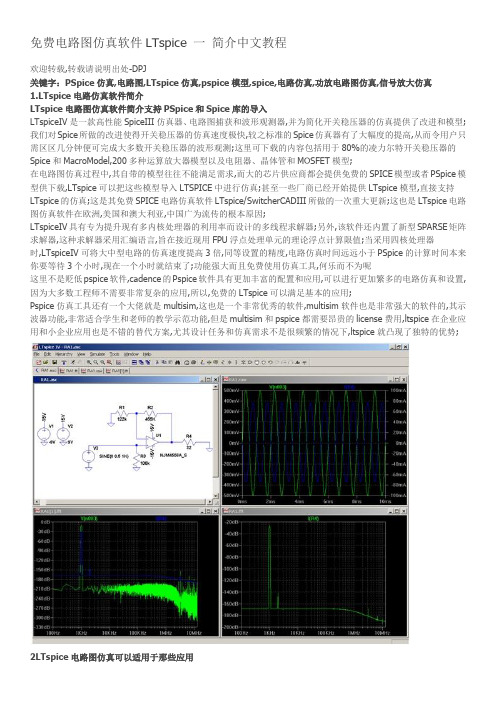
免费电路图仿真软件LTspice 一简介中文教程欢迎转载,转载请说明出处-DPJ关键字:PSpice仿真,电路图,LTspice仿真,pspice模型,spice,电路仿真,功放电路图仿真,信号放大仿真1.LTspice电路仿真软件简介LTspice电路图仿真软件简介支持PSpice和Spice库的导入LTspiceIV是一款高性能SpiceIII仿真器、电路图捕获和波形观测器,并为简化开关稳压器的仿真提供了改进和模型;我们对Spice所做的改进使得开关稳压器的仿真速度极快,较之标准的Spice仿真器有了大幅度的提高,从而令用户只需区区几分钟便可完成大多数开关稳压器的波形观测;这里可下载的内容包括用于80%的凌力尔特开关稳压器的Spice和MacroModel,200多种运算放大器模型以及电阻器、晶体管和MOSFET模型;在电路图仿真过程中,其自带的模型往往不能满足需求,而大的芯片供应商都会提供免费的SPICE模型或者PSpice模型供下载,LTspice可以把这些模型导入LTSPICE中进行仿真;甚至一些厂商已经开始提供LTspice模型,直接支持LTspice的仿真;这是其免费SPICE电路仿真软件LTspice/SwitcherCADIII所做的一次重大更新;这也是LTspice电路图仿真软件在欧洲,美国和澳大利亚,中国广为流传的根本原因;LTspiceIV具有专为提升现有多内核处理器的利用率而设计的多线程求解器;另外,该软件还内置了新型SPARSE矩阵求解器,这种求解器采用汇编语言,旨在接近现用FPU浮点处理单元的理论浮点计算限值;当采用四核处理器时,LTspiceIV可将大中型电路的仿真速度提高3倍,同等设置的精度,电路仿真时间远远小于PSpice的计算时间本来你要等待3个小时,现在一个小时就结束了;功能强大而且免费使用仿真工具,何乐而不为呢这里不是贬低pspice软件,cadence的Pspice软件具有更加丰富的配置和应用,可以进行更加繁多的电路仿真和设置,因为大多数工程师不需要非常复杂的应用,所以,免费的LTspice可以满足基本的应用;Pspice仿真工具还有一个大佬就是multisim,这也是一个非常优秀的软件,multisim软件也是非常强大的软件的,其示波器功能,非常适合学生和老师的教学示范功能,但是multisim和pspice都需要昂贵的license费用,ltspice在企业应用和小企业应用也是不错的替代方案,尤其设计任务和仿真需求不是很频繁的情况下,ltspice就凸现了独特的优势;2LTspice电路图仿真可以适用于那些应用教学与电路图演示仿真模拟电路图仿真开关电源电路图仿真信号处理和放大电路图仿真HIFI电路图仿真模拟电路图噪音分析线性电路图仿真PLL电路图仿真时钟电路图仿真基准电压源电流源仿真电路图讲解与仿真功放电路图仿真模拟滤波器电路图仿真模拟信号频谱分析大部分pspice,multisim的应用可以用ltspice替代免费电路图仿真软件LTspice 二软件的安装和仿真入门中文教程欢迎转载,转载请说明出处-DPJ关键字:PSpice仿真,电路图,LTspice仿真,pspice模型,spice,电路仿真,功放电路图仿真,信号放大仿真1.LTspice电路图仿真安装和入门1LTspice电路图仿真软件的下载和安装LTspice电路图仿真软件下载地址:LTspice电路图仿真软件安装:执行,按照普通的安装软件流程安装即可,完成电路图仿真软件的安装既可进行下一步的例程仿真,可能安装后,提示你升级数据库,直接升级即可,没有特殊的设置,也可以不选择升级;2LTspice电路图仿真打开例程LTspice已经内置了很多编辑好的电路图仿真例程,可以直接打开例程进行仿真入门实验,所有的参数已经设置好,不需要配置就可以运行;打开方法和仿真文件例程的地址:打开之后的LTspice电路仿真原理图:3LTspice电路图仿真的运行和结果查看LTspice电路图仿真的运行所有的参数已经设置好,只需要点击鼠标右键,运行即可RunLTspice电路图仿真的运行结果参看:鼠标左键点击需要查看的点,即可直接查看波形:简单的几步已经完成了Ltspice的入门仿真工作,如果想进一步的加深和理解仿真工具,可以进行进一步的研究;免费电路图仿真软件LTspice 三原理图的绘制中文教程欢迎转载,转载请说明出处-DPJ关键字:PSpice仿真,电路图,LTspice仿真,pspice模型,spice,电路仿真,功放电路图仿真,信号放大仿真,原理图绘1.LTspice电路图仿真菜单和功能命令2.LTspice电路图原理图绘制LTspcie仿真原理图绘制鼠标操作:左键:选择操作,执行操作,和普通windows应用一样的中间:滚动放大和缩小右键:进入菜单执行菜单选项,在画图连线,选择等操作的时候右键可以终止操作LTspcie仿真原理图绘制常规操作:放大,缩小,最优视图,移动,复制,镜像,旋转参看LTspice电路图仿真菜单和功能命令LTspcie仿真原理图绘制添加基本器件:添加基本的器件主要包括电阻,电容,电感,二极管和符号GND可以在Edit菜单里面添加,也可以直接点击图标添加相应的器件;添加完基本器件之后指定和选用实际的模型和器件型号:点右键,然后选择器件型号,这样就完成了元件库添加,画好图就可以进入仿真设置了;LTspcie仿真原理图绘制选取IC器件:选取IC可以选取凌特的产品模型,也可以选取通用的三极管,mosfet,磁珠,LED,等器件模型,同时信号激励源,模型电源等也在这里面;通过这个按钮,可以添加任何你需要库里已有的器件,也是最常用的选项;LTspcie仿真原理图绘制添加电源,负载和信号源:点击添加IC器件图标进入库文件选择对话框,如下图选择电源,负载,还是信号源;选择好电源,负载,或者信号源,右键进行设置下面以电压源进行设置选择Voltage,确定后,点击电压源,右键,选择高级,就进入各种信号源或者电源的设置,如下图:LTspcie仿真原理图绘制电路连线:电路图的连线,剪切工具可以删除连线或者使用Delete按键,拖拉和移动可以调整元件和连线的位置;免费电路仿图真软件LTspice 四仿真参数设置中文教程欢迎转载,转载请说明出处-DPJ关键字:PSpice仿真,电路图,LTspice仿真,pspice模型,spice,电路仿真,功放电路图仿真,信号放大仿真,原理图绘1.进入仿真设置对话框:1.LTspice电路图仿真设置对话框:LTspice进行所有的配置AC,DC,瞬态,噪音等都是通过右键菜单:EditsimulationCMD进入;如下图:进入之后,就进入了电路图仿真配置对话框:2.瞬态分析主要配置的参数:信号源首先配置好V3设置成1Khz,,offset0V;Stoptime:停止时间仿真的波形时间长度Timetostartsavingtime:开始保存数据时间从那一刻保存数据Maximtimestem:最大时间间隔这个参数直接关系到精度和计算的时间,1uS和1nS计算量差1000倍,参看FFT的差别1uS和10nS的区别,如果配置精度达到一定程度,再提高精度意义不是很大,所以要衡量时间和精度问题;配置好之后右键菜单,点击Run运行就可以进入仿真程序;电路图仿真例程:LTspice仿真结果查看:点击原理图里面的网络,直接就可以查看仿真出来的波形;FFT波形查看:在窗口,右键,在View下面点击FFT,根据提示选择要分析的网络;FFT波形查看在窗口,右键,在View下面点击FFT,根据提示选择要分析的网络;瞬态分析的精度靠的是时间间隔设置,实际上就是采样精度,取去多少个点计算,比如进行FFT分析,如果点数太少,分析出来的数据就不准确,但是并不是说点数精度越多越好,当达到一定程度,精度足够高的时候,已经没有多大的区别,这样增加精度只是增加计算时间而已1us和1ns相差1000倍的计算时间;3.AC分析主要配置的参数:信号源首先配置好V3AC选项要配置好这个不配置,没有激励信号源,ACAmplitude:,ACphase0或者默认也行;参数设置如图所填;仿真例程:4.其他的仿真分析LTspice还支持其他的分析,比如DCSweep,Noise,DCTransfer,DCOPpnt,不做介绍,想深究的,可以自己研究;5.其他简便操作和技巧LTspice还支持一些简便的操作,比如快捷键,调整窗口,查看眼图,变换坐标等等,这些功能需要自己摸索一下,入了门之后剩下的就是提高,很简单的应用;本系列教程一共有五部分其他四部分:免费电路图仿真软件LTspice一简介中文教程:免费电路图仿真软件LTspice二软件的安装和仿真入门中文教程:免费电路图仿真软件LTspice三原理图的绘制中文教程:免费电路仿图真软件LTspice五pspice和spice库的导入和制作:免费电路仿图真软件LTspice 五pspice 和spice 库的导入和制作免费电路仿图真软件LTspice五pspice和spice库的导入和制作欢迎转载,转载请说明出处-DPJ关键字:PSpice仿真,电路图,LTspice仿真,pspice模型,spice,电路仿真,功放电路图仿真,信号放大仿真,库,spice 符号请您耐心读完本章,本章内容会让你真正的掌握LTPSICE的高级应用,从茫茫网海中找到你要的Pspice或Spice 库资源,导入他们,它会让你真正的把Ltspice功能发挥到极致;你能真正体会免费的,精确的,高效的,功能强大…….要想掌握本章内容,需要了解以下内容:什么是原理图符号什么Pspice模型基本的Pspice的模型和语法基本的Pspice的模型和语法本文具有极强的连贯性,请从头认真读起;一、Ltspice库文件的导入应用简介Ltspice完美支持spice模型,pspice模型,通过导入第三方大的芯片供应商都会提供免费的SPICE模型供下载的库文件,可以进行各种各种各样的仿真和设计,加上ltspice具有多核心并行计算能力,ltpice具有快速,准确的仿真应用,是一个不可多得的免费大餐;二、LTspice存放模型的路径Ltspice默认安装原理图符号和spice模型文件夹地址:C:\ProgramFiles\LTC\LTspiceIV\lib\Sym存放原理符号C:\ProgramFiles\LTC\LTspiceIV\lib\sub存放spice模型3、Ltspice库文件结构应用介绍和原理Ltspice导入Pspice或Spice库应用其实很简单,通常具有两个结构,原理图符号+spicepspice模型文件,ltpice就电路图仿真就是把原理图符号和模型文件连接起来的过程,可以简单的理解把原理图符号定义特殊的功能和参数,然后通过原理图仿真参数的计算把仿真结果显示出来的过程;所以能否把原理图符号和模型文件正确的关联起来是导入和制作库文件的核心所在;Ltspice提供了灵活的导入方法,也可以自己制作库文件,也可以直接在原理图导入到原理图直接引用后面详细介绍; Ltspice导入Pspice或Spice库方法主要有三种:第一种方法:引用Pspicelib优点:操作简单,省事缺点很明显,就是如果换一个程序就需要重新指定lib位置第二种方法:Pspice或Spice库文件嵌入到Ltpice仿真原理图内部优点:只需要保存仿真文件,就可以在任何电脑上自己仿真,不需要像第二种方法一样修改库的存放位置;第三种方法:批量copy语句类型的库可以批量的处理一些小型器件,比如二极管,三极管等等器件第四种方式:制作自己库的制作Pspice文件的保存高级应用更加高级的应用,可以发布自己的作品,封装器件模型等等功能;四、Pspice和spice模型库导入方法一引用PspicelibLtspice具有通用元件的Sym符号,对于常用的运放,三极管,二极管等等器件,可以采用这种方式,我们不需要重新创建sym文件,直接可以使用内置的库文件;通常我们可以下载第三方的pspice库或者spice库,通过文件存储位置指定,可以直接指定到相关的位置;这样ltpice运行仿真程序就可以通过文件位置找到这个库pspice库或Spice库;这个过程有四步:第一步:创建原理图,选择器件这里以运放为例子第二步:把Pspice或Spice库指定到Sym符号中第三步:打开Pspice或Spice库检查和sym符号对应关系正确性第四步:运行仿真程序:具体过程如下:1.Pspice和spice模型库导入创建原理图的选择器件这里以运放为例子创建如下原理图:opamp2为Ltspice内置sym符号,路径如下:2.把Pspice或Spice库指定到Sym符号中下载需要的运放模型库,找到文件注:如果下载不到文件,厂商提供的有语法文件,可以使用记事本,复制到记事本,另存即可;Pspice和spice模型库导入以NJM2114模型为例子导入NJM2114为NEWJAPANRADIO公司知识产权,如果侵犯了您的知识产权,请告知我,我立刻删除下载NJM2114pspice模型:这是NEWJAPANRADIO公司的运放pspice包解压缩出来把copy到C:\ProgramFiles\LTC\LTspiceIV\lib\sub把opamp2改名成为:njm2114_2同时插入:.libC:\ProgramFilesx86\LTC\LTspiceIV\lib\sub\完整的原理图如下图:3.打开Pspice或Spice库检查和sym符号对应关系正确性PSPICE模型都是供应商制作的,这一步的主要目的就是确认我们制作的符号和pspice定义一致,这样才可以让电路运行起来;需要确认的就是定义PIN的序号,名称SYM符号和Pspice定义一致;OpenSymbol进入详细的pin分配定义:右键查看得出pin定义名称不分大小写:1In+,2In-,3V+,4V-,5OUT器件编号:XU1器件型号:NJM2114_2上面的信息必须和PSPICE库定义一致数字的定义和实际信号要一致,符号名称可以不一致,如果不一致,两边都可以修改,这里修改库文件;$PARTNUMBER:NJM2114MANUFACTURER:NEWJAPANRADIOAllRightsReservedCopyrightcBeeTechnologiesInc.2007.Subckt NJM2114OUT1-IN1+IN1V-+IN2-IN2OUT2V+X_U1+IN1-IN1V+V-OUT1NJM2114_MEX_U2+IN2-IN2V+V-OUT2NJM2114_ME.ends NJM2114.subcktNJM2114_ME12345c11112c267……………………………………………………可以看出需要修改的信息有三个:器件编号:XU1器件型号:NJM2114_2多余的定义删除掉修改后如下:$PARTNUMBER:NJM2114MANUFACTURER:NEWJAPANRADIOAllRightsReservedCopyrightcBeeTechnologiesInc.2007.Subckt NJM2114_2OUT1-IN1+IN1V-V+XU1+IN1-IN1V+V-OUT1NJM2114_ME.ends NJM2114_2.subcktNJM2114_ME12345c11112…………………………………………………….4.配置仿真参数,运行仿真程序五、Pspice或Spice库文件嵌入到Ltpice仿真原理图内部这一种方法和第一种方法基本相同,如果学会了第一种方法,这一种方法只需要两步就解决问题<请详细参看第一种方法>:操作如下:1.删除掉:.libC:\ProgramFilesx86\LTC\LTspiceIV\lib\sub\指定的对话框2.点击下图op,把修改过的用记事本打开,copy内容粘贴到对话框保存并放到原理图合适位置无要求,只是为了原理图美观,可以自己调整;完成后的原理图:运行仿真程序即可;下面简单介绍一下这种方法的步骤:这个过程也有四步:第一步:创建原理图第一种导入库的方法一样第二步:把Pspice或Spice库添加到原理图中不同之处就是不需要指定文件的存储位置,相同的就是库文件修改方法一样,只是把pspicelib文件直接放到原理图正文中;指定好型号名称等关系,ltspice直接运行其中的参数;第三步:打开Pspice或Spice库检查和sym符号对应关系正确性,这一步等同第一种导入库的方法一样,目的也是确认和修改sym符号和pspice定义一致第四步:运行仿真程序第一种导入库的方法一样六、批量copy语句类型的库待续......。
LTspice-一简介(中文教程)

免费电路图仿真软件LTspice 一简介(中文教程)欢迎转载,转载请说明出处-DPJ关键字:PSpice 仿真,电路图,LTspice仿真,pspice模型,spice,电路仿真,功放电路图仿真,信号放大仿真1. LTspice 电路仿真软件简介LTspice 电路图仿真软件简介(支持PSpice和Spice库的导入)LTspiceIV 是一款高性能Spice III 仿真器、电路图捕获和波形观测器,并为简化开关稳压器的仿真提供了改进和模型。
我们对Spice 所做的改进使得开关稳压器的仿真速度极快,较之标准的Spice 仿真器有了大幅度的提高,从而令用户只需区区几分钟便可完成大多数开关稳压器的波形观测。
这里可下载的内容包括用于80% 的凌力尔特开关稳压器的Spice 和Macro Model,200 多种运算放大器模型以及电阻器、晶体管和MOSFET 模型。
在电路图仿真过程中,其自带的模型往往不能满足需求,而大的芯片供应商都会提供免费的SPICE模型或者PSpice模型供下载,LTspice可以把这些模型导入LTSPICE中进行仿真。
甚至一些厂商已经开始提供LTspice模型,直接支持LTspice的仿真。
这是其免费SPICE 电路仿真软件LTspice/SwitcherCADIII所做的一次重大更新。
这也是LTspice 电路图仿真软件在欧洲,美国和澳大利亚,中国广为流传的根本原因。
LTspice IV 具有专为提升现有多内核处理器的利用率而设计的多线程求解器。
另外,该软件还内置了新型SPARSE 矩阵求解器,这种求解器采用汇编语言,旨在接近现用FPU (浮点处理单元) 的理论浮点计算限值。
当采用四核处理器时,LTspice IV 可将大中型电路的仿真速度提高3 倍,同等设置的精度,电路仿真时间远远小于PSpice的计算时间(本来你要等待3个小时,现在一个小时就结束了)。
功能强大而且免费使用仿真工具,何乐而不为呢?这里不是贬低pspice软件,cadence的Pspice软件具有更加丰富的配置和应用,可以进行更加繁多的电路仿真和设置,因为大多数工程师不需要非常复杂的应用,所以,免费的LTspice可以满足基本的应用。
ltspice中文教程
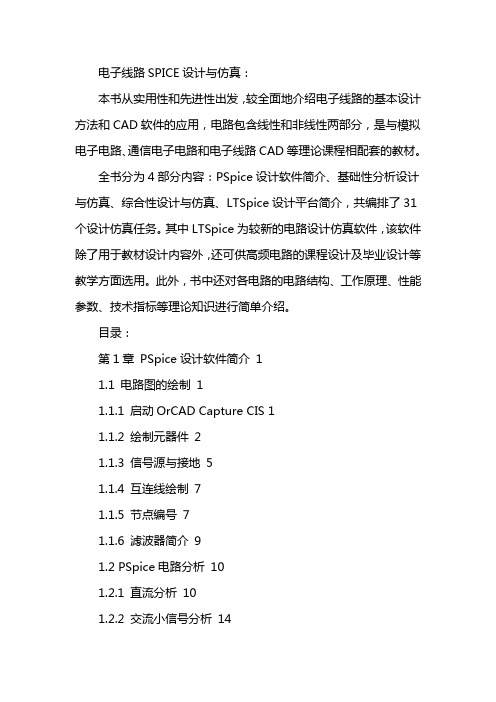
电子线路SPICE设计与仿真:本书从实用性和先进性出发,较全面地介绍电子线路的基本设计方法和CAD软件的应用,电路包含线性和非线性两部分,是与模拟电子电路、通信电子电路和电子线路CAD等理论课程相配套的教材。
全书分为4部分内容:PSpice设计软件简介、基础性分析设计与仿真、综合性设计与仿真、LTSpice设计平台简介,共编排了31个设计仿真任务。
其中LTSpice为较新的电路设计仿真软件,该软件除了用于教材设计内容外,还可供高频电路的课程设计及毕业设计等教学方面选用。
此外,书中还对各电路的电路结构、工作原理、性能参数、技术指标等理论知识进行简单介绍。
目录:第1章PSpice设计软件简介11.1 电路图的绘制11.1.1 启动OrCAD Capture CIS 11.1.2 绘制元器件21.1.3 信号源与接地51.1.4 互连线绘制71.1.5 节点编号71.1.6 滤波器简介91.2 PSpice电路分析101.2.1 直流分析101.2.2 交流小信号分析141.2.3 瞬态分析151.2.4 傅里叶分析171.2.5 温度分析171.2.6 参数扫描分析181.3 PSpice器件模型和元件的创建19 1.3.1 PSpice Model Editor模型编辑器的使用191.3.2 编辑元件符号231.3.3 添加库251.4 实例261.4.1 单级小信号晶体管放大电路26 1.4.2 基于MC1496的调幅电路38 1.4.3 基于TDA2030集成芯片的音频功放电路491.4.4 CMOS放大电路551.5 本章小结61第2章基础性分析设计与仿真62 2.1 二极管特性分析与仿真622.1.1 学习目的622.1.2 二极管特性及工作原理622.1.3 仿真任务632.1.4 分析要求652.1.5 思考题662.2 晶体三极管和场效应管特性分析及仿真662.2.1 学习目的662.2.2 器件特性及工作原理662.2.3 仿真任务682.2.4 分析要求692.2.5 思考题702.3 基本的单管放大器分析与仿真70 2.3.1 学习目的702.3.2 单管放大电路工作原理及性能指标702.3.3 仿真任务702.3.4 分析要求732.3.5 思考题732.4 负反馈放大电路分析与仿真73 2.4.1 学习目的732.4.2 负反馈放大电路工作原理及性能指标732.4.3 仿真任务742.4.4 分析要求772.4.5 思考题772.5 差分放大电路分析与仿真77 2.5.1 学习目的772.5.2 差分放大电路工作原理及性能指标772.5.3 仿真任务782.5.4 分析要求812.5.5 思考题812.6 集成运算放大器分析与仿真81 2.6.1 学习目的812.6.2 集成运放电路工作原理及性能指标812.6.3 仿真任务822.6.4 分析要求842.6.5 思考题842.7 RC网络分析设计与仿真842.7.1 学习目的842.7.2 RC网络工作原理及性能指标84 2.7.3 仿真及设计任务852.7.4 分析要求882.7.5 思考题882.8 LC谐振回路分析设计与仿真88 2.8.1 学习目的882.8.2 LC网络工作原理及性能指标88 2.8.3 设计任务及参数指标902.8.4 设计要求912.8.5 思考题912.9 单调谐小信号放大器分析设计与仿真912.9.1 学习目的912.9.2 单调谐小信号放大电路工作原理及性能指标912.9.3 设计任务及参数指标932.9.4 设计要求932.9.5 思考题942.10 丙类调谐功率放大器分析设计与仿真942.10.1 学习目的942.10.2 丙类功放工作原理及性能指标942.10.3 设计任务及参数指标952.10.4 设计要求962.10.5 思考题962.11 倍频器电路分析设计与仿真96 2.11.1 学习目的962.11.2 倍频器电路工作原理及性能指标962.11.3 设计任务及参数指标97 2.11.4 设计要求972.11.5 思考题972.12 石英晶体振荡器电路分析设计与仿真972.12.1 学习目的972.12.2 石英晶振电路工作原理及性能指标972.12.3 设计任务及参数指标99 2.12.4 设计要求992.12.5 思考题992.13 二极管调幅电路分析设计与仿真992.13.1 学习目的992.13.2 二极管调幅电路工作原理99 2.13.3 设计任务及参数指标100 2.13.4 设计要求1002.13.5 思考题1002.14 二极管峰值包络检波电路分析设计与仿真1012.14.1 学习目的1012.14.2 二极管包络检波器工作原理及性能指标1012.14.3 设计任务及参数指标1042.14.4 设计要求1042.14.5 思考题1042.15 单失谐回路斜率鉴频器分析设计与仿真1042.15.1 学习目的1042.15.2 单失谐回路斜率鉴频器工作原理及性能指标1052.15.3 设计任务及参数指标1062.15.4 设计要求1072.15.5 思考题1072.16 本章小结107第3章综合性设计与仿真1083.1 波形发生器电路的设计与仿真108 3.1.1 设计内容1083.1.2 设计要求及参数指标1083.1.3 设计提示1083.2 共射-共集组合放大器的设计与仿真1093.2.2 设计要求及参数指标1093.3 心电放大器的设计与仿真109 3.3.1 设计内容及参数指标1093.3.2 设计要求1093.3.3 设计提示1093.4 直流稳压电源的设计与仿真110 3.4.1 设计内容1103.4.2 设计要求及参数指标1103.4.3 设计提示1103.5 开关稳压电源的设计与仿真111 3.5.1 设计内容1113.5.2 设计要求1113.6 基于运放的压控振荡器设计与仿真1123.6.1 设计内容1123.6.2 设计要求1123.7 高电平调幅电路的设计与仿真112 3.7.1 设计内容1123.7.2 设计要求及参数指标1123.7.3 设计提示1133.8 基于变容二极管的压控振荡器3.8.2 设计内容1133.8.3 设计要求及参数指标114 3.8.4 设计提示1143.9 差分峰值斜率鉴频器在集成电路中的应用与设计1153.9.1 设计内容1153.9.2 设计提示1153.9.3 设计要求及参数指标116 3.10 小功率调频发射机电路的设计与仿真1163.10.1 设计内容1163.10.2 设计要求及参数指标117 3.10.3 设计提示1173.11 集成锁相环应用电路的设计与仿真1173.11.1 设计内容1173.11.2 设计要求及参数指标118 3.11.3 设计提示1183.12 无线广播调幅发射系统的设计与仿真1193.12.1 设计内容1193.12.2 设计要求及参数指标1193.12.3 设计提示1193.13 超外差式接收系统的设计与仿真1193.13.1 设计内容1193.13.2 设计要求及参数指标1203.14 本章小结120第4章LTSpice设计平台简介1214.1 电路图绘制Schematics Capture 122 4.1.1 Schematics Capture的电路原理图结构1224.1.2 Schematics Capture的基本操作1224.1.3 电路图绘制举例1254.2 电路性能分析1304.3 器件模型与电路图模块化设计137 4.3.1 外部器件的SPICE模型导入方法1384.3.2 原理图的模块化设计1404.4 控制面板的设置1434.5 集成可调基准电压源和DC-DC降压开关电源的仿真1464.5.2 基于TL431的基准电压源148 4.5.3 DC-DC降压开关稳压电源仿真1504.6 丙类功率放大器的设计与仿真153 4.7 振幅调制与解调电路仿真157 4.7.1 振幅调制电路设计与仿真157 4.7.2 解调电路仿真1624.8 设计思考题1654.9 本章小结165附录A PSpice库简介一166附录B PSpice库简介二168附录C LTSpice的点命令(Dot Commands)功能简表169附录D LTSpice电路器件符号索引简表170附录E AD633的SPICE模型文件171 参考文献175。
LTspice一简介(中文教程)
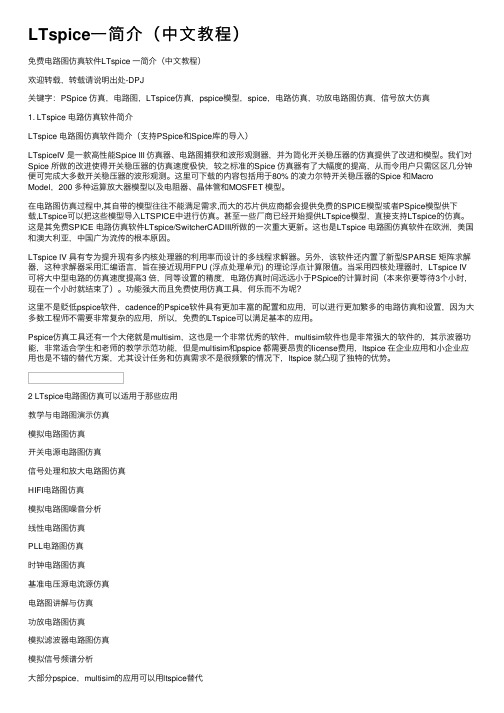
LTspice⼀简介(中⽂教程)免费电路图仿真软件LTspice ⼀简介(中⽂教程)欢迎转载,转载请说明出处-DPJ关键字:PSpice 仿真,电路图,LTspice仿真,pspice模型,spice,电路仿真,功放电路图仿真,信号放⼤仿真1. LTspice 电路仿真软件简介LTspice 电路图仿真软件简介(⽀持PSpice和Spice库的导⼊)LTspiceIV 是⼀款⾼性能Spice III 仿真器、电路图捕获和波形观测器,并为简化开关稳压器的仿真提供了改进和模型。
我们对Spice 所做的改进使得开关稳压器的仿真速度极快,较之标准的Spice 仿真器有了⼤幅度的提⾼,从⽽令⽤户只需区区⼏分钟便可完成⼤多数开关稳压器的波形观测。
这⾥可下载的内容包括⽤于80% 的凌⼒尔特开关稳压器的Spice 和Macro Model,200 多种运算放⼤器模型以及电阻器、晶体管和MOSFET 模型。
在电路图仿真过程中,其⾃带的模型往往不能满⾜需求,⽽⼤的芯⽚供应商都会提供免费的SPICE模型或者PSpice模型供下载,LTspice可以把这些模型导⼊LTSPICE中进⾏仿真。
甚⾄⼀些⼚商已经开始提供LTspice模型,直接⽀持LTspice的仿真。
这是其免费SPICE 电路仿真软件LTspice/SwitcherCADIII所做的⼀次重⼤更新。
这也是LTspice 电路图仿真软件在欧洲,美国和澳⼤利亚,中国⼴为流传的根本原因。
LTspice IV 具有专为提升现有多内核处理器的利⽤率⽽设计的多线程求解器。
另外,该软件还内置了新型SPARSE 矩阵求解器,这种求解器采⽤汇编语⾔,旨在接近现⽤FPU (浮点处理单元) 的理论浮点计算限值。
当采⽤四核处理器时,LTspice IV 可将⼤中型电路的仿真速度提⾼3 倍,同等设置的精度,电路仿真时间远远⼩于PSpice的计算时间(本来你要等待3个⼩时,现在⼀个⼩时就结束了)。
LTsice一简介中文教程
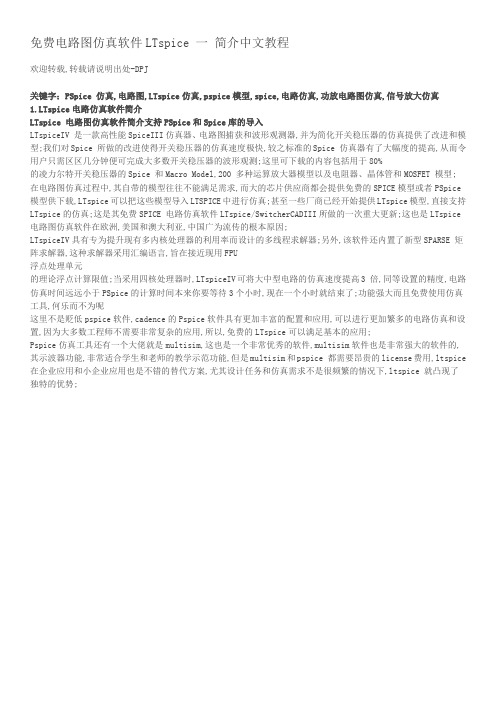
免费电路图仿真软件LTspice 一简介中文教程欢迎转载,转载请说明出处-DPJ关键字:PSpice 仿真,电路图,LTspice仿真,pspice模型,spice,电路仿真,功放电路图仿真,信号放大仿真1.LTspice电路仿真软件简介LTspice 电路图仿真软件简介支持PSpice和Spice库的导入LTspiceIV 是一款高性能SpiceIII仿真器、电路图捕获和波形观测器,并为简化开关稳压器的仿真提供了改进和模型;我们对Spice 所做的改进使得开关稳压器的仿真速度极快,较之标准的Spice 仿真器有了大幅度的提高,从而令用户只需区区几分钟便可完成大多数开关稳压器的波形观测;这里可下载的内容包括用于80%的凌力尔特开关稳压器的Spice 和Macro Model,200 多种运算放大器模型以及电阻器、晶体管和MOSFET 模型;在电路图仿真过程中,其自带的模型往往不能满足需求,而大的芯片供应商都会提供免费的SPICE模型或者PSpice 模型供下载,LTspice可以把这些模型导入LTSPICE中进行仿真;甚至一些厂商已经开始提供LTspice模型,直接支持LTspice的仿真;这是其免费SPICE 电路仿真软件LTspice/SwitcherCADIII所做的一次重大更新;这也是LTspice 电路图仿真软件在欧洲,美国和澳大利亚,中国广为流传的根本原因;LTspiceIV具有专为提升现有多内核处理器的利用率而设计的多线程求解器;另外,该软件还内置了新型SPARSE 矩阵求解器,这种求解器采用汇编语言,旨在接近现用FPU浮点处理单元的理论浮点计算限值;当采用四核处理器时,LTspiceIV可将大中型电路的仿真速度提高3 倍,同等设置的精度,电路仿真时间远远小于PSpice的计算时间本来你要等待3个小时,现在一个小时就结束了;功能强大而且免费使用仿真工具,何乐而不为呢这里不是贬低pspice软件,cadence的Pspice软件具有更加丰富的配置和应用,可以进行更加繁多的电路仿真和设置,因为大多数工程师不需要非常复杂的应用,所以,免费的LTspice可以满足基本的应用;Pspice仿真工具还有一个大佬就是multisim,这也是一个非常优秀的软件,multisim软件也是非常强大的软件的,其示波器功能,非常适合学生和老师的教学示范功能,但是multisim和pspice 都需要昂贵的license费用,ltspice 在企业应用和小企业应用也是不错的替代方案,尤其设计任务和仿真需求不是很频繁的情况下,ltspice 就凸现了独特的优势;2 LTspice电路图仿真可以适用于那些应用教学与电路图演示仿真模拟电路图仿真开关电源电路图仿真信号处理和放大电路图仿真HIFI电路图仿真模拟电路图噪音分析线性电路图仿真PLL电路图仿真时钟电路图仿真基准电压源电流源仿真电路图讲解与仿真功放电路图仿真模拟滤波器电路图仿真模拟信号频谱分析大部分pspice,multisim的应用可以用ltspice替代免费电路图仿真软件LTspice 二软件的安装和仿真入门中文教程欢迎转载,转载请说明出处-DPJ关键字:PSpice 仿真,电路图,LTspice仿真,pspice模型,spice,电路仿真,功放电路图仿真,信号放大仿真1.LTspice电路图仿真安装和入门1 LTspice电路图仿真软件的下载和安装LTspice电路图仿真软件下载地址:电路图仿真软件安装:执行,按照普通的安装软件流程安装即可,完成电路图仿真软件的安装既可进行下一步的例程仿真,可能安装后,提示你升级数据库,直接升级即可,没有特殊的设置,也可以不选择升级;2 LTspice电路图仿真打开例程LTspice 已经内置了很多编辑好的电路图仿真例程,可以直接打开例程进行仿真入门实验,所有的参数已经设置好,不需要配置就可以运行;打开方法和仿真文件例程的地址:打开之后的LTspice 电路仿真原理图:3 LTspice电路图仿真的运行和结果查看LTspice 电路图仿真的运行所有的参数已经设置好,只需要点击鼠标右键,运行即可RunLTspice 电路图仿真的运行结果参看:鼠标左键点击需要查看的点,即可直接查看波形:简单的几步已经完成了Ltspice的入门仿真工作,如果想进一步的加深和理解仿真工具,可以进行进一步的研究;免费电路图仿真软件LTspice 三原理图的绘制中文教程欢迎转载,转载请说明出处-DPJ关键字:PSpice 仿真,电路图,LTspice仿真,pspice模型,spice,电路仿真,功放电路图仿真,信号放大仿真,原理图绘1.LTspice电路图仿真菜单和功能命令2.LTspice电路图原理图绘制LTspcie仿真原理图绘制鼠标操作:左键:选择操作,执行操作,和普通windows应用一样的中间:滚动放大和缩小右键:进入菜单执行菜单选项,在画图连线,选择等操作的时候右键可以终止操作LTspcie仿真原理图绘制常规操作:放大,缩小,最优视图,移动,复制,镜像,旋转参看LTspice电路图仿真菜单和功能命令LTspcie仿真原理图绘制添加基本器件:添加基本的器件主要包括电阻,电容,电感,二极管和符号GND可以在Edit菜单里面添加,也可以直接点击图标添加相应的器件;添加完基本器件之后指定和选用实际的模型和器件型号:点右键,然后选择器件型号,这样就完成了元件库添加,画好图就可以进入仿真设置了;LTspcie仿真原理图绘制选取IC器件:选取IC可以选取凌特的产品模型,也可以选取通用的三极管,mosfet,磁珠,LED,等器件模型,同时信号激励源,模型电源等也在这里面;通过这个按钮,可以添加任何你需要库里已有的器件,也是最常用的选项;LTspcie仿真原理图绘制添加电源,负载和信号源:点击添加IC器件图标进入库文件选择对话框,如下图选择电源,负载,还是信号源;选择好电源,负载,或者信号源,右键进行设置下面以电压源进行设置选择Voltage,确定后,点击电压源,右键,选择高级,就进入各种信号源或者电源的设置,如下图:LTspcie仿真原理图绘制电路连线:电路图的连线,剪切工具可以删除连线或者使用Delete按键,拖拉和移动可以调整元件和连线的位置;免费电路仿图真软件LTspice 四仿真参数设置中文教程欢迎转载,转载请说明出处-DPJ关键字:PSpice 仿真,电路图,LTspice仿真,pspice模型,spice,电路仿真,功放电路图仿真,信号放大仿真,原理图绘1.进入仿真设置对话框:1.LTspice电路图仿真设置对话框:LTspice进行所有的配置AC,DC,瞬态,噪音等都是通过右键菜单:EditsimulationCMD进入;如下图:进入之后,就进入了电路图仿真配置对话框:2.瞬态分析主要配置的参数:信号源首先配置好V3设置成1Khz,,offset 0V;Stop time:停止时间仿真的波形时间长度Timetostartsavingtime:开始保存数据时间从那一刻保存数据Maximtimestem:最大时间间隔这个参数直接关系到精度和计算的时间,1uS和1nS计算量差1000倍,参看FFT的差别1uS和10nS的区别,如果配置精度达到一定程度,再提高精度意义不是很大,所以要衡量时间和精度问题;配置好之后右键菜单,点击Run运行就可以进入仿真程序;电路图仿真例程:LTspice仿真结果查看:点击原理图里面的网络,直接就可以查看仿真出来的波形;FFT波形查看:在窗口,右键,在View下面点击FFT,根据提示选择要分析的网络; FFT波形查看在窗口,右键,在View下面点击FFT,根据提示选择要分析的网络;瞬态分析的精度靠的是时间间隔设置,实际上就是采样精度,取去多少个点计算,比如进行FFT分析,如果点数太少,分析出来的数据就不准确,但是并不是说点数精度越多越好,当达到一定程度,精度足够高的时候,已经没有多大的区别,这样增加精度只是增加计算时间而已1us和1ns相差1000倍的计算时间;3.AC分析主要配置的参数:信号源首先配置好V3AC选项要配置好这个不配置,没有激励信号源,AC Amplitude:,ACphase0或者默认也行;参数设置如图所填;仿真例程:4.其他的仿真分析LTspice还支持其他的分析,比如DCSweep,Noise,DCTransfer,DCOPpnt,不做介绍,想深究的,可以自己研究;5.其他简便操作和技巧LTspice 还支持一些简便的操作,比如快捷键,调整窗口,查看眼图,变换坐标等等,这些功能需要自己摸索一下,入了门之后剩下的就是提高,很简单的应用;本系列教程一共有五部分其他四部分:免费电路图仿真软件LTspice 一简介中文教程:免费电路图仿真软件LTspice二软件的安装和仿真入门中文教程:免费电路图仿真软件LTspice 三原理图的绘制中文教程:免费电路仿图真软件LTspice 五pspice和spice 库的导入和制作:免费电路仿图真软件LTspice 五 pspice 和spice 库的导入和制作免费电路仿图真软件LTspice五pspice和spice库的导入和制作欢迎转载,转载请说明出处-DPJ关键字:PSpice 仿真,电路图,LTspice仿真,pspice模型,spice,电路仿真,功放电路图仿真,信号放大仿真,库,spice 符号请您耐心读完本章,本章内容会让你真正的掌握LTPSICE的高级应用,从茫茫网海中找到你要的Pspice或Spice库资源,导入他们,它会让你真正的把Ltspice功能发挥到极致;你能真正体会免费的,精确的,高效的,功能强大…….要想掌握本章内容,需要了解以下内容:什么是原理图符号什么Pspice模型基本的Pspice的模型和语法基本的Pspice的模型和语法本文具有极强的连贯性,请从头认真读起;一、Ltspice 库文件的导入应用简介Ltspice 完美支持spice模型,pspice模型,通过导入第三方大的芯片供应商都会提供免费的SPICE模型供下载的库文件,可以进行各种各种各样的仿真和设计,加上ltspice具有多核心并行计算能力,ltpice 具有快速,准确的仿真应用,是一个不可多得的免费大餐;二、LTspice 存放模型的路径Ltspice默认安装原理图符号和spice模型文件夹地址:C:\ProgramFiles\LTC\LTspiceIV\lib\Sym存放原理符号C:\ProgramFiles\LTC\LTspiceIV\lib\sub存放spice模型3、Ltspice 库文件结构应用介绍和原理Ltspice导入Pspice或Spice库应用其实很简单,通常具有两个结构,原理图符号+spicepspice模型文件,ltpice就电路图仿真就是把原理图符号和模型文件连接起来的过程,可以简单的理解把原理图符号定义特殊的功能和参数,然后通过原理图仿真参数的计算把仿真结果显示出来的过程;所以能否把原理图符号和模型文件正确的关联起来是导入和制作库文件的核心所在;Ltspice提供了灵活的导入方法,也可以自己制作库文件,也可以直接在原理图导入到原理图直接引用后面详细介绍;Ltspice导入Pspice或Spice库方法主要有三种:第一种方法:引用Pspice lib优点:操作简单,省事缺点很明显,就是如果换一个程序就需要重新指定lib位置第二种方法:Pspice或Spice库文件嵌入到Ltpice仿真原理图内部优点:只需要保存仿真文件,就可以在任何电脑上自己仿真,不需要像第二种方法一样修改库的存放位置;第三种方法:批量copy语句类型的库可以批量的处理一些小型器件,比如二极管,三极管等等器件第四种方式:制作自己库的制作Pspice文件的保存高级应用更加高级的应用,可以发布自己的作品,封装器件模型等等功能;四、Pspice 和spice 模型库导入方法一引用Pspice libLtspice具有通用元件的Sym符号,对于常用的运放,三极管,二极管等等器件,可以采用这种方式,我们不需要重新创建sym文件,直接可以使用内置的库文件;通常我们可以下载第三方的pspice库或者spice库,通过文件存储位置指定,可以直接指定到相关的位置;这样ltpice运行仿真程序就可以通过文件位置找到这个库pspice库或Spice库;这个过程有四步:第一步:创建原理图,选择器件这里以运放为例子第二步:把Pspice或Spice库指定到Sym符号中第三步:打开Pspice或Spice库检查和sym符号对应关系正确性第四步:运行仿真程序:具体过程如下:1.Pspice和spice 模型库导入创建原理图的选择器件这里以运放为例子创建如下原理图:opamp2 为Ltspice内置sym符号,路径如下:2.把Pspice或Spice库指定到Sym符号中下载需要的运放模型库,找到文件注:如果下载不到文件,厂商提供的有语法文件,可以使用记事本,复制到记事本,另存即可;Pspice 和spice 模型库导入以NJM2114模型为例子导入NJM2114为NEWJAPANRADIO公司知识产权,如果侵犯了您的知识产权,请告知我,我立刻删除下载NJM2114 pspice模型:这是NEWJAPANRADIO公司的运放pspice包解压缩出来把copy到C:\ProgramFiles\LTC\LTspiceIV\lib\sub把opamp2改名成为:njm2114_2同时插入:.libC:\ProgramFilesx86\LTC\LTspiceIV\lib\sub\完整的原理图如下图:3.打开Pspice或Spice库检查和sym符号对应关系正确性PSPICE 模型都是供应商制作的,这一步的主要目的就是确认我们制作的符号和pspice定义一致,这样才可以让电路运行起来;需要确认的就是定义PIN的序号,名称SYM符号和Pspice定义一致;OpenSymbol 进入详细的pin分配定义:右键查看得出pin定义名称不分大小写:1In+,2In-,3V+,4V-,5OUT器件编号:XU1器件型号:NJM2114_2上面的信息必须和PSPICE 库定义一致数字的定义和实际信号要一致,符号名称可以不一致,如果不一致,两边都可以修改,这里修改库文件;$PARTNUMBER:NJM2114MANUFACTURER:NEWJAPANRADIOAllRightsReservedCopyrightcBeeTechnologiesInc.2007.Subckt NJM2114OUT1-IN1+IN1V-+IN2-IN2OUT2V+X_U1+IN1-IN1V+V-OUT1NJM2114_MEX_U2+IN2-IN2V+V-OUT2NJM2114_ME.ends NJM2114.subcktNJM2114_ME12345c11112c267……………………………………………………可以看出需要修改的信息有三个:器件编号:XU1器件型号:NJM2114_2多余的定义删除掉修改后如下:$PARTNUMBER:NJM2114MANUFACTURER:NEWJAPANRADIOAllRightsReservedCopyrightcBeeTechnologiesInc.2007.Subckt NJM2114_2 OUT1-IN1+IN1V-V+XU1+IN1-IN1V+V-OUT1NJM2114_ME.ends NJM2114_2.subcktNJM2114_ME12345c11112…………………………………………………….4.配置仿真参数,运行仿真程序五、Pspice或Spice库文件嵌入到Ltpice仿真原理图内部这一种方法和第一种方法基本相同,如果学会了第一种方法,这一种方法只需要两步就解决问题<请详细参看第一种方法>:操作如下:1.删除掉:.libC:\ProgramFilesx86\LTC\LTspiceIV\lib\sub\指定的对话框2.点击下图op,把修改过的用记事本打开,copy内容粘贴到对话框保存并放到原理图合适位置无要求,只是为了原理图美观,可以自己调整;完成后的原理图:运行仿真程序即可;下面简单介绍一下这种方法的步骤:这个过程也有四步:第一步:创建原理图第一种导入库的方法一样第二步:把Pspice或Spice库添加到原理图中不同之处就是不需要指定文件的存储位置,相同的就是库文件修改方法一样,只是把pspice lib文件直接放到原理图正文中;指定好型号名称等关系,ltspice直接运行其中的参数;第三步:打开Pspice或Spice库检查和sym符号对应关系正确性,这一步等同第一种导入库的方法一样,目的也是确认和修改sym符号和pspice定义一致第四步:运行仿真程序第一种导入库的方法一样六、批量copy语句类型的库待续......。
免费电路图仿真软件LTspice一简介(中文教程)

免费电路图仿真软件LTspice一简介(中文教程)打开之后的LTspice?电路仿真原理图(audioamp.asc):免费电路图仿真软件LTspice三原理图的绘制(中文教程)欢迎转载,转载请说明出处-DPJ?关键字:PSpice?仿真,电路图,LTspice仿真,pspice模型,spice,电路仿真,功放电路图仿真,信号放大仿真,原理图绘1.?????LTspice电路图仿真菜单和功能命令2.?????LTspice?电路图原理图绘制LTspcie仿真原理图绘制鼠标操作:左键:选择操作,执行操作,和普通windows应用一样的中间:滚动放大和缩小右键:进入菜单执行菜单选项,在画图连线,选择等操作的时候右键可以终止操作LTspcie仿真原理图绘制常规操作:放大,缩小,最优视图,移动,复制,镜像,旋转参看LTspice电路图仿真菜单和功能命令LTspcie仿真原理图绘制添加基本器件:添加基本的器件主要包括电阻,电容,电感,二极管和符号(GND)可以在Edit菜单里面添加,也可以直接点击图标添加相应的器件。
LTspcie选取ICLTspcie仿真原理图绘制添加电源,负载和信号源:点击添加IC器件图标进入库文件选择对话框,如下图选择电源,负载,还是信号源。
选择好电源,负载,或者信号源,右键进行设置(下面以电压源进行设置)选择Voltage,确定后,点击电压源,右键,选择高级,就进入各种信号源或者电源的设置,如下图:spice ,1.1.?????LTspice?电路图仿真设置对话框:LTspice 进行所有的配置(AC ,DC ,瞬态,噪音等)都是通过右键菜单:Edit?simulation?CMD 进入。
如下图:进入之后,就进入了电路图仿真配置对话框:2.。
Maxim?time?stem :最大时间间隔(这个参数直接关系到精度和计算的时间,1uS 和1nS 计算量差1000倍),参看FFT 的差别(1uS 和10nS 的区别),如果配置精度达到一定程度,再提高精度意义不是很大,所以要衡量时间和精度问题。
LTspice-一简介(中文教程)

免费电路图仿真软件LTspice 一简介(中文教程)欢迎转载,转载请说明出处-DPJ关键字:PSpice 仿真,电路图,LTspice仿真,pspice模型,spice,电路仿真,功放电路图仿真,信号放大仿真1. LTspice 电路仿真软件简介LTspice 电路图仿真软件简介(支持PSpice和Spice库的导入)LTspiceIV 是一款高性能Spice III 仿真器、电路图捕获和波形观测器,并为简化开关稳压器的仿真提供了改进和模型。
我们对Spice 所做的改进使得开关稳压器的仿真速度极快,较之标准的Spice 仿真器有了大幅度的提高,从而令用户只需区区几分钟便可完成大多数开关稳压器的波形观测。
这里可下载的内容包括用于80% 的凌力尔特开关稳压器的Spice 和Macro Model,200 多种运算放大器模型以及电阻器、晶体管和MOSFET 模型。
在电路图仿真过程中,其自带的模型往往不能满足需求,而大的芯片供应商都会提供免费的SPICE模型或者PSpice模型供下载,LTspice可以把这些模型导入LTSPICE中进行仿真。
甚至一些厂商已经开始提供LTspice模型,直接支持LTspice的仿真。
这是其免费SPICE 电路仿真软件LTspice/SwitcherCADIII所做的一次重大更新。
这也是LTspice 电路图仿真软件在欧洲,美国和澳大利亚,中国广为流传的根本原因。
LTspice IV 具有专为提升现有多内核处理器的利用率而设计的多线程求解器。
另外,该软件还内置了新型SPARSE 矩阵求解器,这种求解器采用汇编语言,旨在接近现用FPU (浮点处理单元) 的理论浮点计算限值。
当采用四核处理器时,LTspice IV 可将大中型电路的仿真速度提高3 倍,同等设置的精度,电路仿真时间远远小于PSpice的计算时间(本来你要等待3个小时,现在一个小时就结束了)。
功能强大而且免费使用仿真工具,何乐而不为呢?这里不是贬低pspice软件,cadence的Pspice软件具有更加丰富的配置和应用,可以进行更加繁多的电路仿真和设置,因为大多数工程师不需要非常复杂的应用,所以,免费的LTspice可以满足基本的应用。
LTspice-一简介(中文教程)

免费电路图仿真软件LTspice 一简介(中文教程)欢迎转载,转载请说明出处-DPJ关键字:PSpice 仿真,电路图,LTspice仿真,pspice模型,spice,电路仿真,功放电路图仿真,信号放大仿真1. LTspice 电路仿真软件简介LTspice 电路图仿真软件简介(支持PSpice和Spice库的导入)LTspiceIV 是一款高性能Spice III 仿真器、电路图捕获和波形观测器,并为简化开关稳压器的仿真提供了改进和模型。
我们对Spice 所做的改进使得开关稳压器的仿真速度极快,较之标准的Spice 仿真器有了大幅度的提高,从而令用户只需区区几分钟便可完成大多数开关稳压器的波形观测。
这里可下载的内容包括用于80% 的凌力尔特开关稳压器的Spice 和Macro Model,200 多种运算放大器模型以及电阻器、晶体管和MOSFET 模型。
在电路图仿真过程中,其自带的模型往往不能满足需求,而大的芯片供应商都会提供免费的SPICE模型或者PSpice模型供下载,LTspice可以把这些模型导入LTSPICE中进行仿真。
甚至一些厂商已经开始提供LTspice模型,直接支持LTspice的仿真。
这是其免费SPICE 电路仿真软件LTspice/SwitcherCADIII所做的一次重大更新。
这也是LTspice 电路图仿真软件在欧洲,美国和澳大利亚,中国广为流传的根本原因。
LTspice IV 具有专为提升现有多内核处理器的利用率而设计的多线程求解器。
另外,该软件还内置了新型SPARSE 矩阵求解器,这种求解器采用汇编语言,旨在接近现用FPU (浮点处理单元) 的理论浮点计算限值。
当采用四核处理器时,LTspice IV 可将大中型电路的仿真速度提高3 倍,同等设置的精度,电路仿真时间远远小于PSpice的计算时间(本来你要等待3个小时,现在一个小时就结束了)。
功能强大而且免费使用仿真工具,何乐而不为呢?这里不是贬低pspice软件,cadence的Pspice软件具有更加丰富的配置和应用,可以进行更加繁多的电路仿真和设置,因为大多数工程师不需要非常复杂的应用,所以,免费的LTspice可以满足基本的应用。
LTspice 一 简介(中文教程)(2021年整理精品文档)

(完整)LTspice 一简介(中文教程)编辑整理:尊敬的读者朋友们:这里是精品文档编辑中心,本文档内容是由我和我的同事精心编辑整理后发布的,发布之前我们对文中内容进行仔细校对,但是难免会有疏漏的地方,但是任然希望((完整)LTspice 一简介(中文教程))的内容能够给您的工作和学习带来便利。
同时也真诚的希望收到您的建议和反馈,这将是我们进步的源泉,前进的动力。
本文可编辑可修改,如果觉得对您有帮助请收藏以便随时查阅,最后祝您生活愉快业绩进步,以下为(完整)LTspice 一简介(中文教程)的全部内容。
免费电路图仿真软件LTspice 一简介(中文教程)欢迎转载,转载请说明出处—DPJ关键字:PSpice 仿真,电路图,LTspice仿真,pspice模型,spice,电路仿真,功放电路图仿真,信号放大仿真1. LTspice 电路仿真软件简介LTspice 电路图仿真软件简介(支持PSpice和Spice库的导入)LTspiceIV 是一款高性能Spice III 仿真器、电路图捕获和波形观测器,并为简化开关稳压器的仿真提供了改进和模型。
我们对Spice 所做的改进使得开关稳压器的仿真速度极快,较之标准的Spice 仿真器有了大幅度的提高,从而令用户只需区区几分钟便可完成大多数开关稳压器的波形观测.这里可下载的内容包括用于80%的凌力尔特开关稳压器的Spice 和Macro Model,200 多种运算放大器模型以及电阻器、晶体管和MOSFET 模型。
在电路图仿真过程中,其自带的模型往往不能满足需求,而大的芯片供应商都会提供免费的SPICE模型或者PSpice模型供下载,LTspice可以把这些模型导入LTSPICE中进行仿真。
甚至一些厂商已经开始提供LTspice模型,直接支持LTspice的仿真.这是其免费SPICE 电路仿真软件LTspice/SwitcherCADIII所做的一次重大更新。
ltspice中文教程
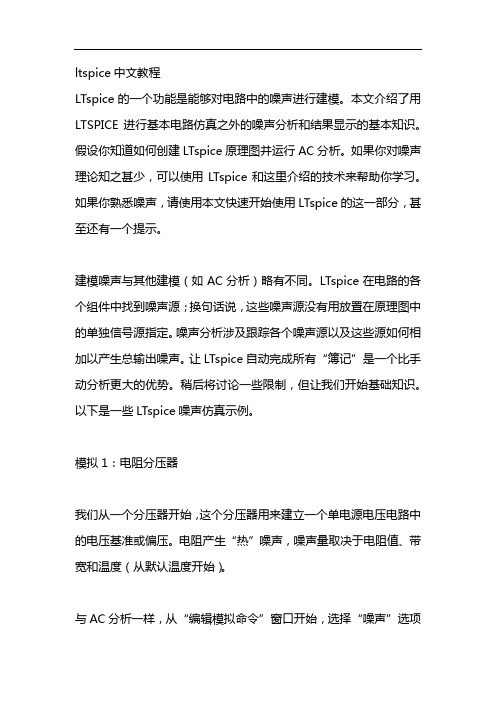
ltspice中文教程LTspice的一个功能是能够对电路中的噪声进行建模。
本文介绍了用LTSPICE进行基本电路仿真之外的噪声分析和结果显示的基本知识。
假设你知道如何创建LTspice原理图并运行AC分析。
如果你对噪声理论知之甚少,可以使用LTspice和这里介绍的技术来帮助你学习。
如果你熟悉噪声,请使用本文快速开始使用LTspice的这一部分,甚至还有一个提示。
建模噪声与其他建模(如AC分析)略有不同。
LTspice在电路的各个组件中找到噪声源;换句话说,这些噪声源没有用放置在原理图中的单独信号源指定。
噪声分析涉及跟踪各个噪声源以及这些源如何相加以产生总输出噪声。
让LTspice自动完成所有“簿记”是一个比手动分析更大的优势。
稍后将讨论一些限制,但让我们开始基础知识。
以下是一些LTspice噪声仿真示例。
模拟1:电阻分压器我们从一个分压器开始,这个分压器用来建立一个单电源电压电路中的电压基准或偏压。
电阻产生“热”噪声,噪声量取决于电阻值、带宽和温度(从默认温度开始)。
与AC分析一样,从“编辑模拟命令”窗口开始,选择“噪声”选项卡。
然后,填写参数以构建命令。
输出:电路中的一个点,所有单独的噪声源将组合成一个值。
这里使用“REF”。
输入:将“输入”设置为电路中的无噪声源。
我们使用电源V1。
LTspice 在此处输入的源处计算“等效噪声输入”。
扫描类型:选择与AC分析一样。
这里使用了十年。
每十年的点数:输入一个数字以提供所需的绘图和分析分辨率;此处使用100。
起始频率和停止频率:这些参数类似于AC分析中的相应参数; 它们指定了分析的频率范围。
但是,它们还指定LTspice计算输出总噪声时使用的通带。
稍后会有更多内容。
现在使用1和100K。
单击“确定”并将噪声分析命令放在原理图上。
你可以猜到下一步。
运行模拟!就像在AC分析中一样,使用探针光标并单击REF节点。
请注意,LTspice将输出图的名称更改为“V(onoise)”。
LTsice一简介中文教程
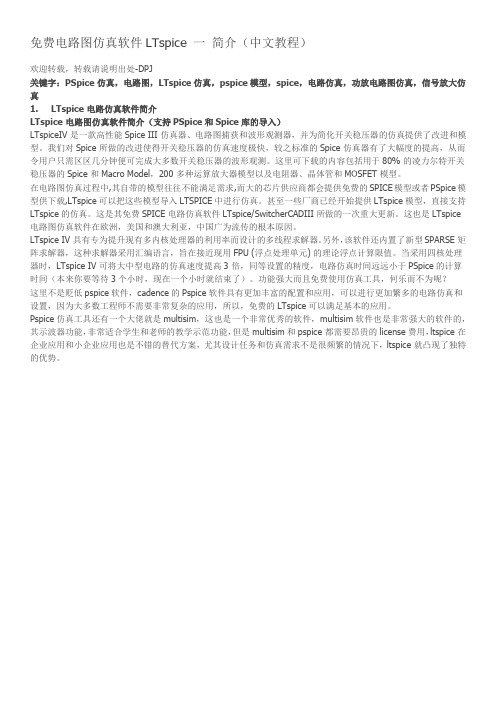
免费电路图仿真软件LTspice 一简介(中文教程)欢迎转载,转载请说明出处-DPJ关键字:PSpice 仿真,电路图,LTspice仿真,pspice模型,spice,电路仿真,功放电路图仿真,信号放大仿真1. LTspice 电路仿真软件简介LTspice 电路图仿真软件简介(支持PSpice和Spice库的导入)LTspiceIV 是一款高性能Spice III 仿真器、电路图捕获和波形观测器,并为简化开关稳压器的仿真提供了改进和模型。
我们对Spice 所做的改进使得开关稳压器的仿真速度极快,较之标准的Spice 仿真器有了大幅度的提高,从而令用户只需区区几分钟便可完成大多数开关稳压器的波形观测。
这里可下载的内容包括用于80% 的凌力尔特开关稳压器的Spice 和Macro Model,200 多种运算放大器模型以及电阻器、晶体管和MOSFET 模型。
在电路图仿真过程中,其自带的模型往往不能满足需求,而大的芯片供应商都会提供免费的SPICE模型或者PSpice模型供下载,LTspice可以把这些模型导入LTSPICE中进行仿真。
甚至一些厂商已经开始提供LTspice模型,直接支持LTspice的仿真。
这是其免费SPICE 电路仿真软件LTspice/SwitcherCADIII所做的一次重大更新。
这也是LTspice 电路图仿真软件在欧洲,美国和澳大利亚,中国广为流传的根本原因。
LTspice IV 具有专为提升现有多内核处理器的利用率而设计的多线程求解器。
另外,该软件还内置了新型SPARSE 矩阵求解器,这种求解器采用汇编语言,旨在接近现用FPU (浮点处理单元) 的理论浮点计算限值。
当采用四核处理器时,LTspice IV 可将大中型电路的仿真速度提高3 倍,同等设置的精度,电路仿真时间远远小于PSpice的计算时间(本来你要等待3个小时,现在一个小时就结束了)。
功能强大而且免费使用仿真工具,何乐而不为呢?这里不是贬低pspice软件,cadence的Pspice软件具有更加丰富的配置和应用,可以进行更加繁多的电路仿真和设置,因为大多数工程师不需要非常复杂的应用,所以,免费的LTspice可以满足基本的应用。
LTspice-一简介(中文教程)

免费电路图仿真软件LTspice 一简介(中文教程)欢迎转载,转载请说明出处-DPJ关键字:PSpice 仿真,电路图,LTspice仿真,pspice模型,spice,电路仿真,功放电路图仿真,信号放大仿真1. LTspice 电路仿真软件简介LTspice 电路图仿真软件简介(支持PSpice和Spice库的导入)LTspiceIV 是一款高性能Spice III 仿真器、电路图捕获和波形观测器,并为简化开关稳压器的仿真提供了改进和模型。
我们对Spice 所做的改进使得开关稳压器的仿真速度极快,较之标准的Spice 仿真器有了大幅度的提高,从而令用户只需区区几分钟便可完成大多数开关稳压器的波形观测。
这里可下载的内容包括用于80% 的凌力尔特开关稳压器的Spice 和Macro Model,200 多种运算放大器模型以及电阻器、晶体管和MOSFET 模型。
在电路图仿真过程中,其自带的模型往往不能满足需求,而大的芯片供应商都会提供免费的SPICE模型或者PSpice模型供下载,LTspice可以把这些模型导入LTSPICE中进行仿真。
甚至一些厂商已经开始提供LTspice模型,直接支持LTspice的仿真。
这是其免费SPICE 电路仿真软件LTspice/SwitcherCADIII所做的一次重大更新。
这也是LTspice 电路图仿真软件在欧洲,美国和澳大利亚,中国广为流传的根本原因。
LTspice IV 具有专为提升现有多内核处理器的利用率而设计的多线程求解器。
另外,该软件还内置了新型SPARSE 矩阵求解器,这种求解器采用汇编语言,旨在接近现用FPU (浮点处理单元) 的理论浮点计算限值。
当采用四核处理器时,LTspice IV 可将大中型电路的仿真速度提高3 倍,同等设置的精度,电路仿真时间远远小于PSpice的计算时间(本来你要等待3个小时,现在一个小时就结束了)。
功能强大而且免费使用仿真工具,何乐而不为呢?这里不是贬低pspice软件,cadence的Pspice软件具有更加丰富的配置和应用,可以进行更加繁多的电路仿真和设置,因为大多数工程师不需要非常复杂的应用,所以,免费的LTspice可以满足基本的应用。
LTspice-一简介(中文教程)
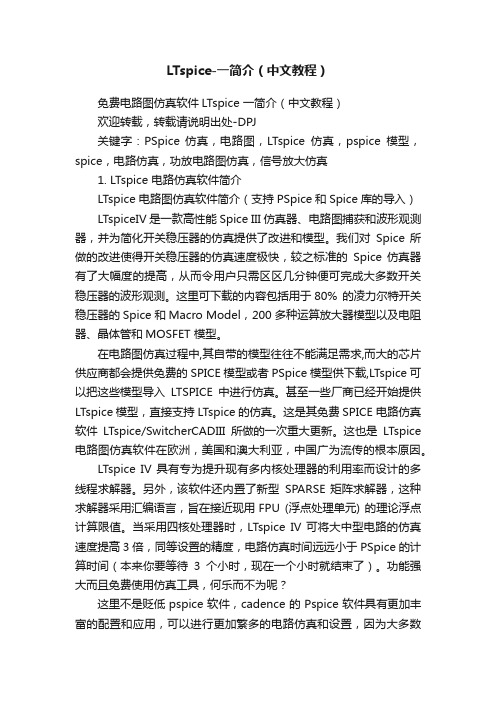
LTspice-一简介(中文教程)免费电路图仿真软件LTspice 一简介(中文教程)欢迎转载,转载请说明出处-DPJ关键字:PSpice 仿真,电路图,LTspice仿真,pspice模型,spice,电路仿真,功放电路图仿真,信号放大仿真1. LTspice 电路仿真软件简介LTspice 电路图仿真软件简介(支持PSpice和Spice库的导入)LTspiceIV 是一款高性能Spice III 仿真器、电路图捕获和波形观测器,并为简化开关稳压器的仿真提供了改进和模型。
我们对Spice 所做的改进使得开关稳压器的仿真速度极快,较之标准的Spice 仿真器有了大幅度的提高,从而令用户只需区区几分钟便可完成大多数开关稳压器的波形观测。
这里可下载的内容包括用于80% 的凌力尔特开关稳压器的Spice 和Macro Model,200 多种运算放大器模型以及电阻器、晶体管和MOSFET 模型。
在电路图仿真过程中,其自带的模型往往不能满足需求,而大的芯片供应商都会提供免费的SPICE模型或者PSpice模型供下载,LTspice可以把这些模型导入LTSPICE中进行仿真。
甚至一些厂商已经开始提供LTspice模型,直接支持LTspice的仿真。
这是其免费SPICE 电路仿真软件LTspice/SwitcherCADIII所做的一次重大更新。
这也是LTspice 电路图仿真软件在欧洲,美国和澳大利亚,中国广为流传的根本原因。
LTspice IV 具有专为提升现有多内核处理器的利用率而设计的多线程求解器。
另外,该软件还内置了新型SPARSE 矩阵求解器,这种求解器采用汇编语言,旨在接近现用FPU (浮点处理单元) 的理论浮点计算限值。
当采用四核处理器时,LTspice IV 可将大中型电路的仿真速度提高3 倍,同等设置的精度,电路仿真时间远远小于PSpice的计算时间(本来你要等待3个小时,现在一个小时就结束了)。
- 1、下载文档前请自行甄别文档内容的完整性,平台不提供额外的编辑、内容补充、找答案等附加服务。
- 2、"仅部分预览"的文档,不可在线预览部分如存在完整性等问题,可反馈申请退款(可完整预览的文档不适用该条件!)。
- 3、如文档侵犯您的权益,请联系客服反馈,我们会尽快为您处理(人工客服工作时间:9:00-18:30)。
免费电路图仿真软件LTspice 一简介(中文教程)欢迎转载,转载请说明出处-DPJ关键字:PSpice 仿真,电路图,LTspice仿真,pspice模型,spice,电路仿真,功放电路图仿真,信号放大仿真1. LTspice 电路仿真软件简介LTspice 电路图仿真软件简介(支持PSpice和Spice库的导入)LTspiceIV 是一款高性能Spice III 仿真器、电路图捕获和波形观测器,并为简化开关稳压器的仿真提供了改进和模型。
我们对Spice 所做的改进使得开关稳压器的仿真速度极快,较之标准的Spice 仿真器有了大幅度的提高,从而令用户只需区区几分钟便可完成大多数开关稳压器的波形观测。
这里可下载的内容包括用于80% 的凌力尔特开关稳压器的Spice 和Macro Model,200 多种运算放大器模型以及电阻器、晶体管和MOSFET 模型。
在电路图仿真过程中,其自带的模型往往不能满足需求,而大的芯片供应商都会提供免费的SPICE模型或者PSpice模型供下载,LTspice可以把这些模型导入LTSPICE中进行仿真。
甚至一些厂商已经开始提供LTspice模型,直接支持LTspice的仿真。
这是其免费SPICE 电路仿真软件LTspice/SwitcherCADIII所做的一次重大更新。
这也是LTspice 电路图仿真软件在欧洲,美国和澳大利亚,中国广为流传的根本原因。
LTspice IV 具有专为提升现有多内核处理器的利用率而设计的多线程求解器。
另外,该软件还内置了新型SPARSE 矩阵求解器,这种求解器采用汇编语言,旨在接近现用FPU (浮点处理单元) 的理论浮点计算限值。
当采用四核处理器时,LTspice IV 可将大中型电路的仿真速度提高3 倍,同等设置的精度,电路仿真时间远远小于PSpice的计算时间(本来你要等待3个小时,现在一个小时就结束了)。
功能强大而且免费使用仿真工具,何乐而不为呢?这里不是贬低pspice软件,cadence的Pspice软件具有更加丰富的配置和应用,可以进行更加繁多的电路仿真和设置,因为大多数工程师不需要非常复杂的应用,所以,免费的LTspice可以满足基本的应用。
Pspice仿真工具还有一个大佬就是multisim,这也是一个非常优秀的软件,multisim软件也是非常强大的软件的,其示波器功能,非常适合学生和老师的教学示范功能,但是multisim和pspice 都需要昂贵的license费用,ltspice 在企业应用和小企业应用也是不错的替代方案,尤其设计任务和仿真需求不是很频繁的情况下,ltspice 就凸现了独特的优势。
2 LTspice电路图仿真可以适用于那些应用教学与电路图演示仿真模拟电路图仿真开关电源电路图仿真信号处理和放大电路图仿真HIFI电路图仿真模拟电路图噪音分析线性电路图仿真PLL电路图仿真时钟电路图仿真基准电压源电流源仿真电路图讲解与仿真功放电路图仿真模拟滤波器电路图仿真模拟信号频谱分析大部分pspice,multisim的应用可以用ltspice替代免费电路图仿真软件LTspice 二软件的安装和仿真入门(中文教程)欢迎转载,转载请说明出处-DPJ关键字:PSpice 仿真,电路图,LTspice仿真,pspice模型,spice,电路仿真,功放电路图仿真,信号放大仿真1. LTspice电路图仿真安装和入门1 LTspice电路图仿真软件的下载和安装LTspice电路图仿真软件下载地址:/software/LTspiceIV.exeLTspice电路图仿真软件安装:执行LtspiceIV.exe,按照普通的安装软件流程安装即可,完成电路图仿真软件的安装既可进行下一步的例程仿真,可能安装后,提示你升级数据库,直接升级即可,没有特殊的设置,也可以不选择升级。
2 LTspice电路图仿真打开例程LTspice 已经内置了很多编辑好的电路图仿真例程,可以直接打开例程进行仿真入门实验,所有的参数已经设置好,不需要配置就可以运行。
打开方法和仿真文件例程的地址:打开之后的LTspice 电路仿真原理图(audioamp.asc):3 LTspice电路图仿真的运行和结果查看LTspice 电路图仿真的运行所有的参数已经设置好,只需要点击鼠标右键,运行即可(Run)LTspice 电路图仿真的运行结果参看:鼠标左键点击需要查看的点,即可直接查看波形:简单的几步已经完成了Ltspice的入门仿真工作,如果想进一步的加深和理解仿真工具,可以进行进一步的研究。
免费电路图仿真软件LTspice 三原理图的绘制(中文教程)欢迎转载,转载请说明出处-DPJ关键字:PSpice 仿真,电路图,LTspice仿真,pspice模型,spice,电路仿真,功放电路图仿真,信号放大仿真,原理图绘1. LTspice电路图仿真菜单和功能命令2. LTspice 电路图原理图绘制LTspcie仿真原理图绘制鼠标操作:左键:选择操作,执行操作,和普通windows应用一样的中间:滚动放大和缩小右键:进入菜单执行菜单选项,在画图连线,选择等操作的时候右键可以终止操作LTspcie仿真原理图绘制常规操作:放大,缩小,最优视图,移动,复制,镜像,旋转参看LTspice电路图仿真菜单和功能命令LTspcie仿真原理图绘制添加基本器件:添加基本的器件主要包括电阻,电容,电感,二极管和符号(GND)可以在Edit菜单里面添加,也可以直接点击图标添加相应的器件。
添加完基本器件之后指定和选用实际的模型和器件型号:点右键,然后选择器件型号,这样就完成了元件库添加,画好图就可以进入仿真设置了。
LTspcie仿真原理图绘制选取IC器件:选取IC可以选取凌特的产品模型,也可以选取通用的三极管,mosfet,磁珠,LED,等器件模型,同时信号激励源,模型电源等也在这里面。
通过这个按钮,可以添加任何你需要库里已有的器件,也是最常用的选项。
LTspcie仿真原理图绘制添加电源,负载和信号源:点击添加IC器件图标进入库文件选择对话框,如下图选择电源,负载,还是信号源。
选择好电源,负载,或者信号源,右键进行设置(下面以电压源进行设置)选择Voltage,确定后,点击电压源,右键,选择高级,就进入各种信号源或者电源的设置,如下图:LTspcie仿真原理图绘制电路连线:电路图的连线,剪切工具可以删除连线(或者使用Delete按键),拖拉和移动可以调整元件和连线的位置。
免费电路仿图真软件LTspice 四仿真参数设置(中文教程)欢迎转载,转载请说明出处-DPJ关键字:PSpice 仿真,电路图,LTspice仿真,pspice模型,spice,电路仿真,功放电路图仿真,信号放大仿真,原理图绘1.进入仿真设置对话框:1. LTspice 电路图仿真设置对话框:LTspice进行所有的配置(AC,DC,瞬态,噪音等)都是通过右键菜单:Edit simulation CMD进入。
如下图:进入之后,就进入了电路图仿真配置对话框:2.瞬态分析主要配置的参数:信号源首先配置好(V3)设置成1Khz,0.7V(1.4Vpk-pk),offset 0V。
Stop time:停止时间(仿真的波形时间长度)Time to start saving time: 开始保存数据时间(从那一刻保存数据)Maxim time stem:最大时间间隔(这个参数直接关系到精度和计算的时间,1uS和1nS计算量差1000倍),参看FFT的差别(1uS和10nS的区别),如果配置精度达到一定程度,再提高精度意义不是很大,所以要衡量时间和配置好之后右键菜单,点击Run(运行)就可以进入仿真程序。
电路图仿真例程:Audioamp.ascLTspice仿真结果查看:点击原理图里面的网络,直接就可以查看仿真出来的波形。
在xxxx.RAW窗口,右键,在View下面点击FFT,根据提示选择要分析的网络。
FFT波形查看在xxxx.RAW窗口,右键,在View下面点击FFT,根据提示选择要分析的网络。
瞬态分析的精度靠的是时间间隔设置,实际上就是采样精度,取去多少个点计算,比如进行FFT分析,如果点数太少,分析出来的数据就不准确,但是并不是说点数(精度)越多越好,当达到一定程度,精度足够高的时候,已经没有多大的区别,这样增加精度只是增加计算时间而已(1us和1ns相差1000倍的计算时间)。
3. AC分析信号源首先配置好(V3)AC选项要配置好(这个不配置,没有激励信号源),AC Amplitude:0.7V,AC phase 0(或者默认也行)。
参数设置如图所填。
仿真例程:Audioamp.asc4. 其他的仿真分析LTspice 还支持其他的分析,比如DCSweep,Noise,DC Transfer,DC OP pnt, 不做介绍,想深究的,可以自己研究。
5. 其他简便操作和技巧LTspice 还支持一些简便的操作,比如快捷键,调整窗口,查看眼图,变换坐标等等,这些功能需要自己摸索一下,入了门之后剩下的就是提高,很简单的应用。
本系列教程一共有五部分(其他四部分):免费电路图仿真软件LTspice 一简介(中文教程):/dpj80x86/item/4fd97c7c22d4b1376f29f668/dpj80x86/item/b6222937822986f62684f468免费电路图仿真软件LTspice 三原理图的绘制(中文教程):免费电路仿图真软件LTspice 五 pspice 和spice 库的导入和制作:免费电路仿图真软件LTspice 五pspice 和spice 库的导入和制作免费电路仿图真软件LTspice 五pspice 和spice 库的导入和制作欢迎转载,转载请说明出处-DPJ关键字:PSpice 仿真,电路图,LTspice仿真,pspice模型,spice,电路仿真,功放电路图仿真,信号放大仿真,库,spice 符号请您耐心读完本章,本章内容会让你真正的掌握LTPSICE的高级应用,从茫茫网海中找到你要的Pspice或Spice 库资源,导入他们,它会让你真正的把Ltspice功能发挥到极致。
你能真正体会免费的,精确的,高效的,功能强大…….要想掌握本章内容,需要了解以下内容:什么是原理图符号什么Pspice模型基本的Pspice的模型和语法基本的Pspice的模型和语法本文具有极强的连贯性,请从头认真读起。
一、Ltspice 库文件的导入应用简介Ltspice 完美支持spice模型,pspice模型,通过导入第三方(大的芯片供应商都会提供免费的SPICE模型供下载)的库文件,可以进行各种各种各样的仿真和设计,加上ltspice具有多核心并行计算能力,ltpice 具有快速,准确的仿真应用,是一个不可多得的免费大餐。
